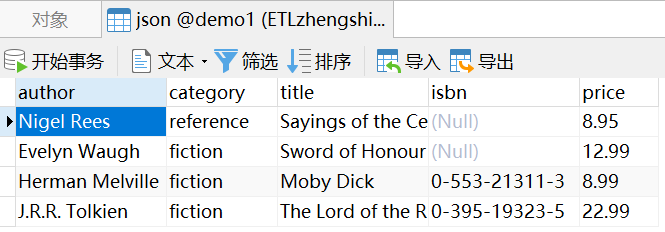1. 概述编辑
JSON解析算子功能说明 文档中已介绍「JSON 解析」算子的功能,本文以一个简单示例介绍该算子的使用。
2. 示例编辑
2.1 场景模拟
图书数据是以 JSON 格式存储的,保存在接口数据中。
http://fine-doc.oss-cn-shanghai.aliyuncs.com/book.json

现希望对 store.book 字段进行解析,解析成可以直接分析的二维表。如下图所示:
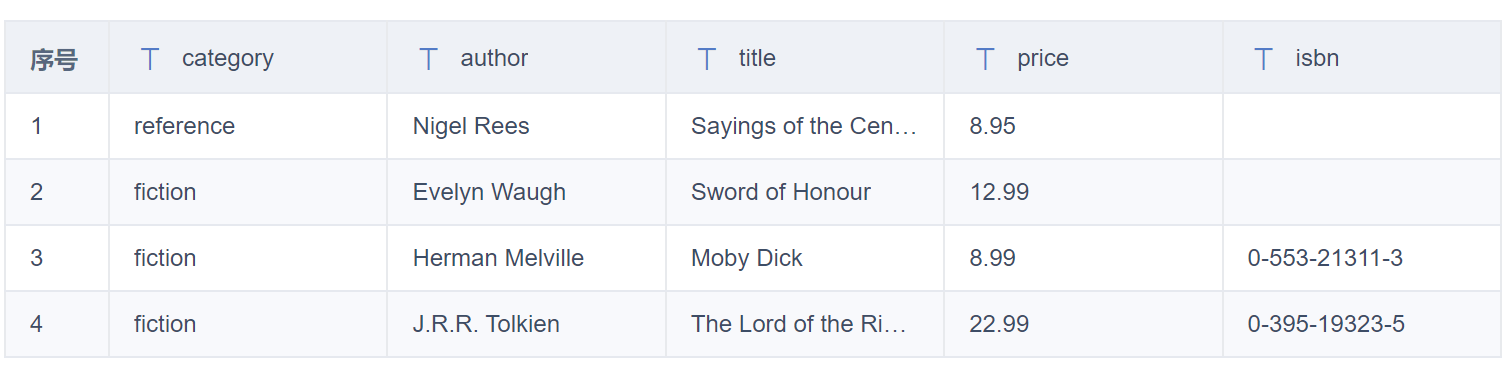
2.2 新建定时任务
1)新建定时任务。
2)拖入「数据转换」节点,进入「数据转换」节点,拖入「API输入」算子。如下图所示:
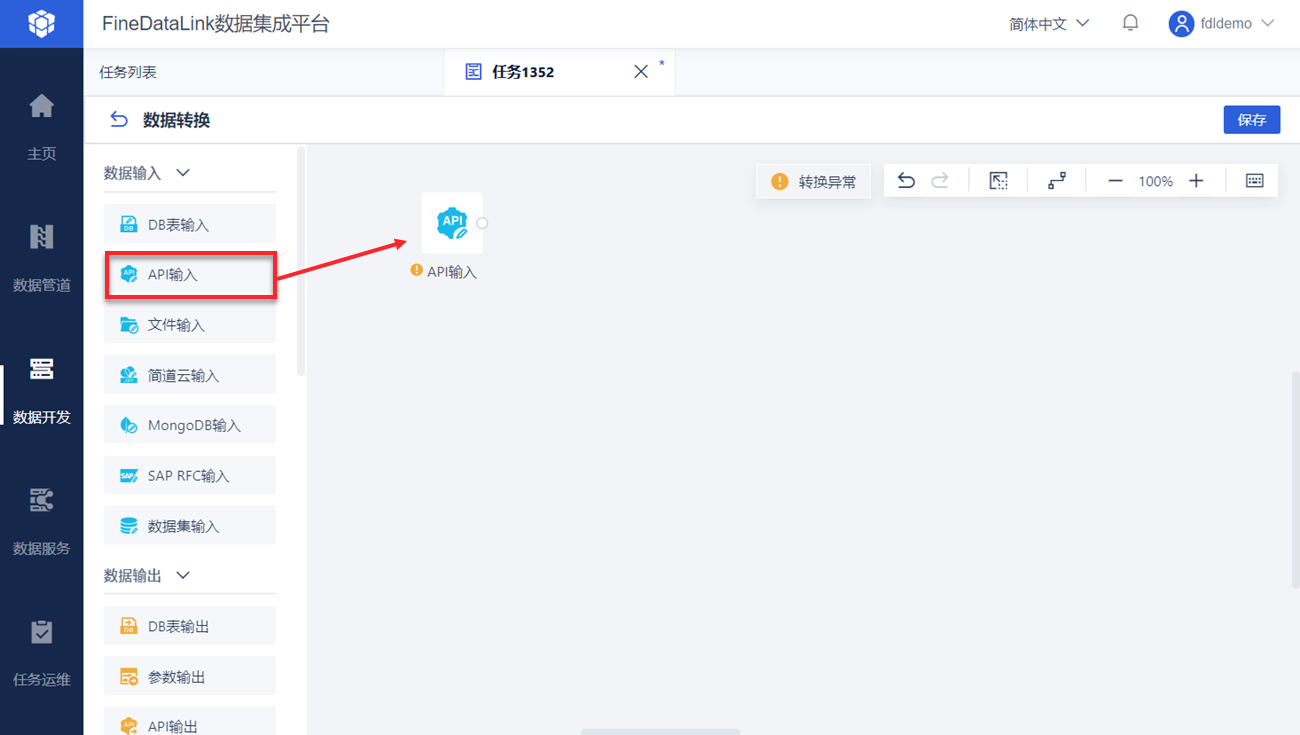
2.3 设置数据输入
如下图设置数据来源,取出 API 接口中所有数据。如下图所示:
接口地址:http://fine-doc.oss-cn-shanghai.aliyuncs.com/book.json
注:API 接口数据取数详情参见:API入门
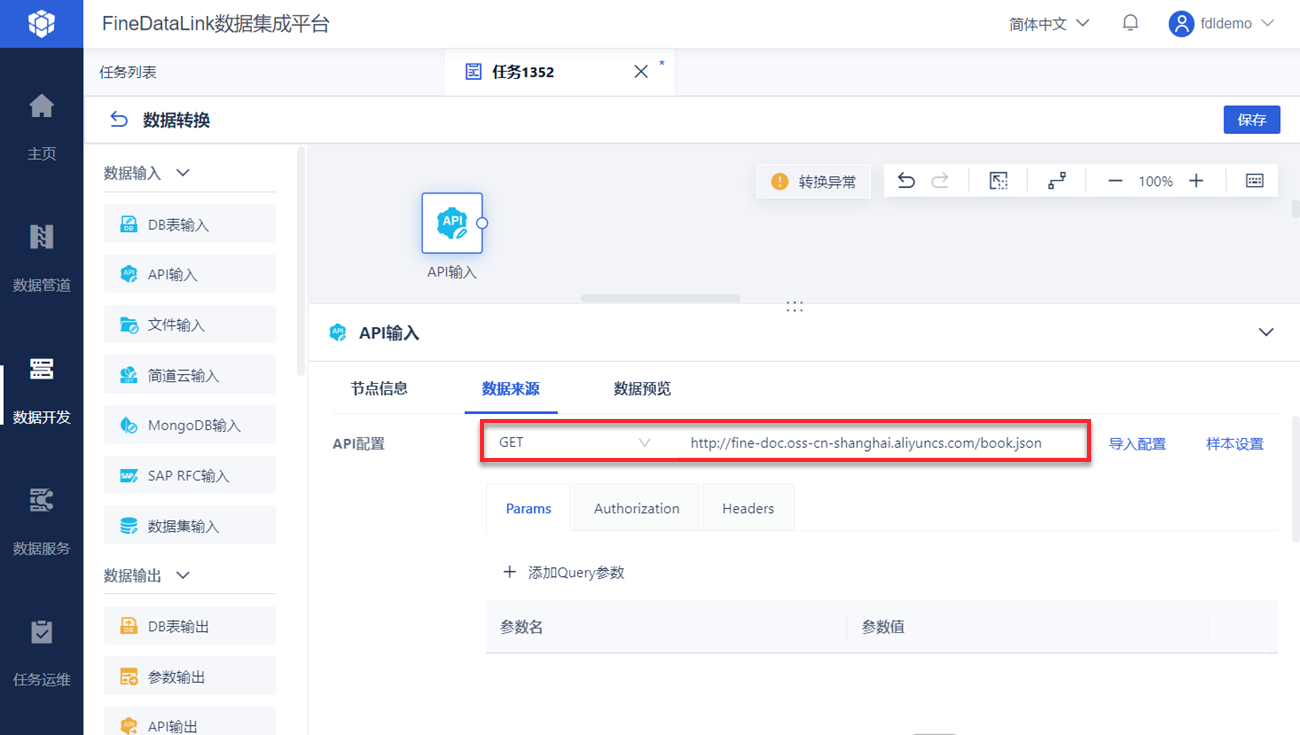
点击「数据预览」,可看到 store、store.book、store.bicycle 字段的值为 JSON 格式数据。需要使用「JSON解析」算子对 JSON 格式数据进行解析。
本文示例对 store.book 字段进行解析。

2.4 解析 JSON 数据
1)新增「JSON解析」算子,与「API 输入」算子相连。
2)由于本文示例我们只解析 store.book 字段,所以「选择源字段」处选择 store.book 字段;不勾选「解析后保留所有上游输出字段」,这样解析后只有 store.book 字段解析后的数据。「选择 JSON 节点」处勾选所有字段。如下图所示:
注1:若用户希望解析 store、store.book 字段,则可以依次使用两个「JSON解析」算子对这两个字段分别解析。
注2:「JSON解析」算子具体介绍可参见 JSON解析算子功能说明
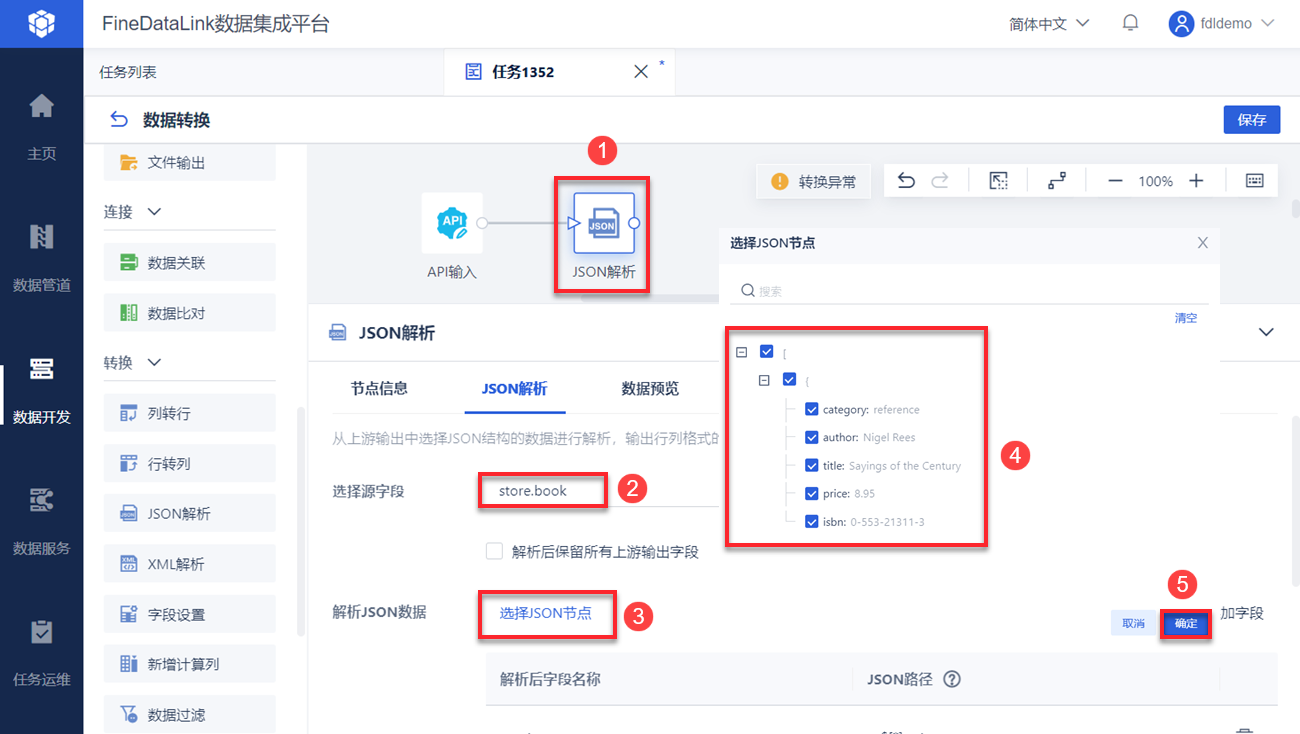
3)点击「数据预览」,store.book 字段解析后如下图所示:
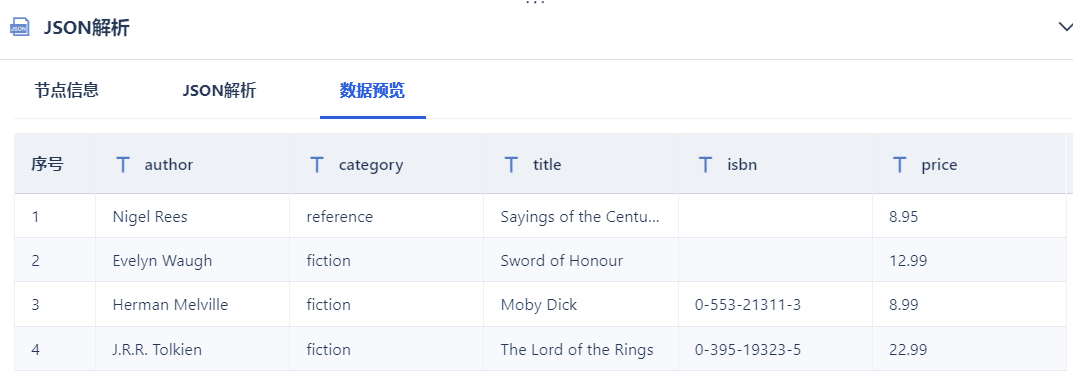
2.5 输出数据
1)添加「DB表输出」算子,与前面的「JSON 解析算子」相连,设置数据输出的位置。如下图所示:
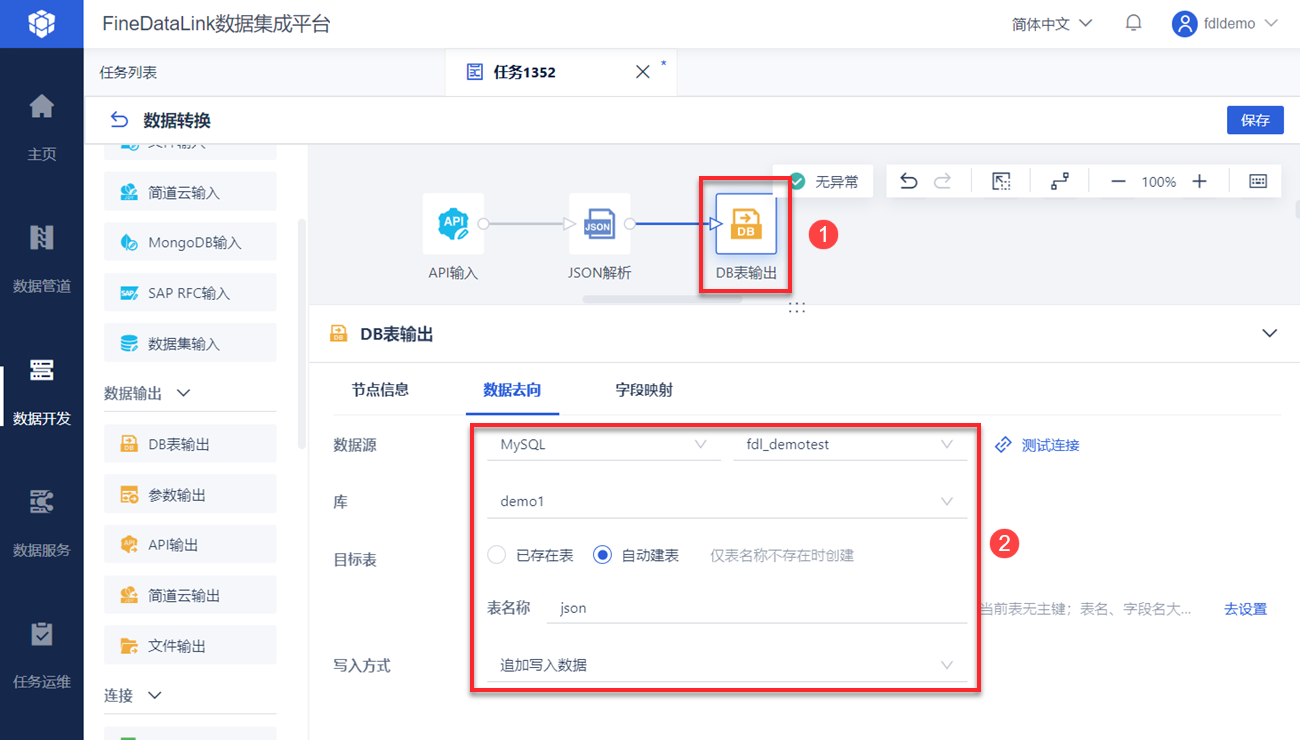
2)点击右上角「保存」按钮。
2.6 效果查看
1)点击「保存并运行」按钮,运行成功后,如下图所示:
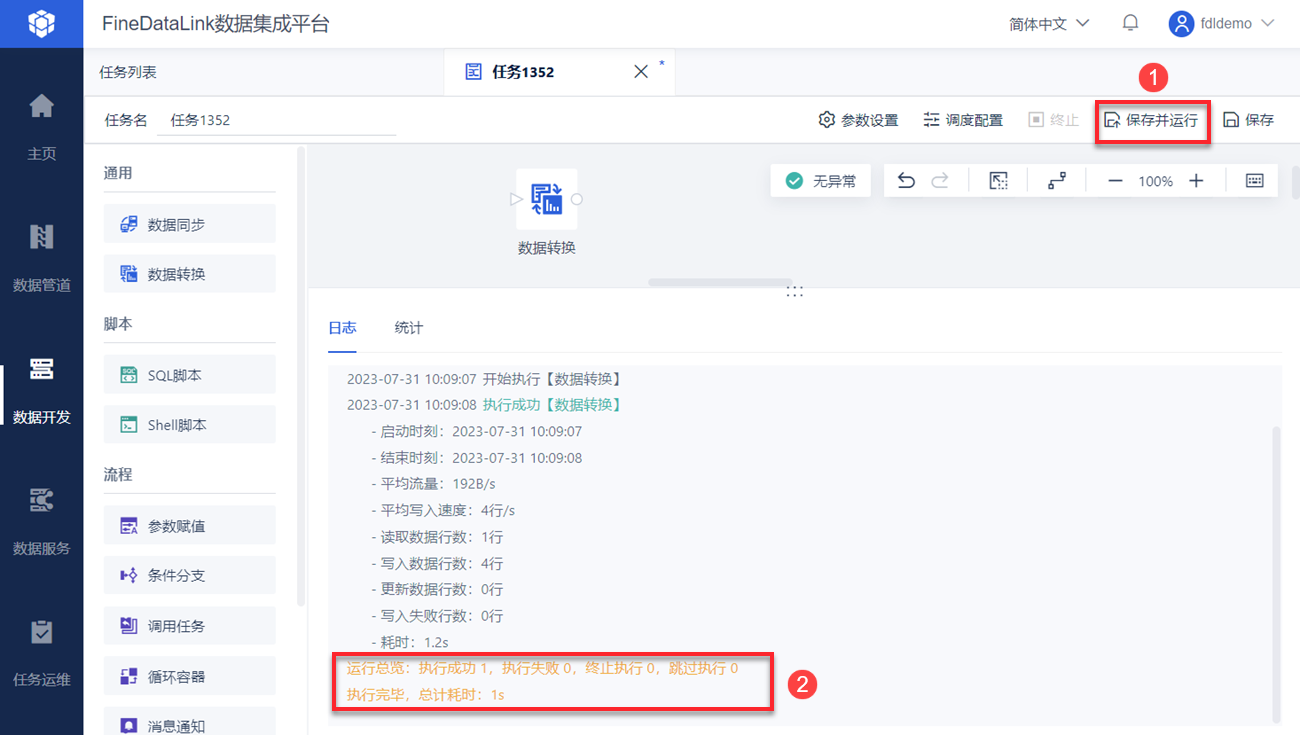
2)数据库中表信息如下图所示: